Quản lý dự án¶
Dự án SoOn sử dụng hệ thống quản lý dự án Kanban. Điều này có nghĩa là tất cả các dự án đều được chia thành các nhiệm vụ, được phân loại trên bảng trắng theo giai đoạn sản xuất của chúng.
Bạn có biết không?
Từ Kanban xuất phát từ tiếng Nhật và dùng để chỉ phương pháp quản lý "bảng trực quan".
Cấu hình¶
Mở ứng dụng Project và nhấp vào Create để bắt đầu một dự án mới. Nhập Name cho dự án của bạn và nhấp vào Tạo dự án.
Bạn có thể tùy chỉnh dự án hiện có của mình từ trang tổng quan bằng cách nhấp vào nút chuyển đổi thả xuống (⋮) trên thẻ của dự án.
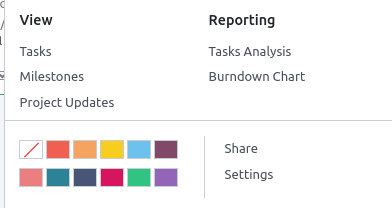
Điều này cho phép một menu mới được chia thành bốn phần:
View: xem tổng quan về các thành phần dự án của bạn, chẳng hạn như Tasks, Milestones và Project Updates. Tùy thuộc vào ứng dụng bạn đã kích hoạt, có thể có nhiều tùy chọn hơn, chẳng hạn như Documents. Tất cả các tập tin đã tải lên có thể được tìm thấy trong menu này, cũng như trong ứng dụng Documents, trong Projects;
Báo cáo: phân tích tiến độ và lợi nhuận của dự án thông qua đồ họa và số liệu thống kê;
Màu sắc: tạo một dòng màu xuất hiện ở phía bên trái của thẻ để dự án của bạn dễ nhận biết hơn;
Settings: bạn có thể thay đổi những mục sau:
Name của dự án;
Tên nhiệm vụ được tìm thấy trong dự án đó;
Khách hàng mà dự án hướng tới;
Tags được sử dụng để lọc;
Công ty chịu trách nhiệm về dự án;
nhân viên được chỉ định là Project Manager;
Ngày dự kiến của dự án;
tổng Số giờ được phân bổ cho dự án đó.
Ngoài ra, bạn có thể đánh dấu dự án là Favorite, cho phép bạn tìm thấy nó bằng bộ lọc My Favorites trên chế độ xem Kanban;

Các cài đặt khác có sẵn trong tab Settings. Hầu hết chúng chỉ khả dụng tùy thuộc vào ứng dụng được kích hoạt.
Lập kế hoạch hoạt động¶
Bạn có thể lên lịch hoạt động (ví dụ: Call, Meeting, v.v.) cho mỗi dự án bằng cách nhấp vào biểu tượng đồng hồ trên một dự án. Làm như vậy sẽ mở ra một danh sách với các hoạt động đã được lên lịch và cho phép lập kế hoạch cho các hoạt động mới bằng cách nhấp vào + Lên lịch hoạt động. Trên cửa sổ bật lên, chọn Loại hoạt động, nhập Summary cho hoạt động đó, Due Date và gán nó cho nhân viên. Theo Loại hoạt động, bạn có thể có sẵn các tùy chọn bổ sung.
Ghi chú
Nếu một hoạt động đã được lên lịch, biểu tượng có thể thay đổi thành điện thoại, nhóm người hoặc biểu tượng khác.